电脑win7系统右下角提示"此Windows副本不是正版"的三种解决方法
时间:2019-02-12 15:23:28来源:装机助理重装系统www.zhuangjizhuli.com作者:由管理员整理分享
对于使用电脑系统的用户都应该知道,其实在我们的windows电脑系统中的Windows副本并不陌生吧,然而出现此Windows副本不是正版的问题,却让用户发现,win7 64旗舰版系统开机以后桌面是黑色的,并且在屏幕右下角的位置上有一个“此windows副本不是正版”的提示,出现这个问题是什么导致的呢?这是因为Win7系统没有激活。解决这个问题的方法可以激活Win7系统,也可以关闭掉一些服务。下面小编就给大家带来详细地解决方法吧。
第一种系统右下角提示"此Windows副本不是正版"的解决方法:
1.首先,我们可以打开Win7系统的开始菜单,点击所有程序;
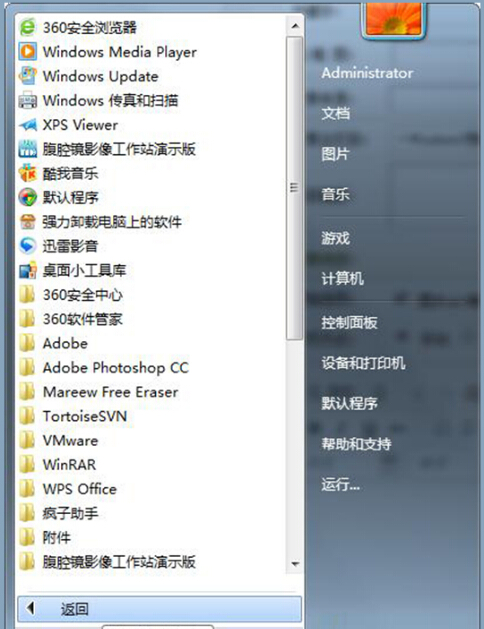
2.然后在打开所有程序里的附件,右键命令提示符,点击管理员取得所有权;
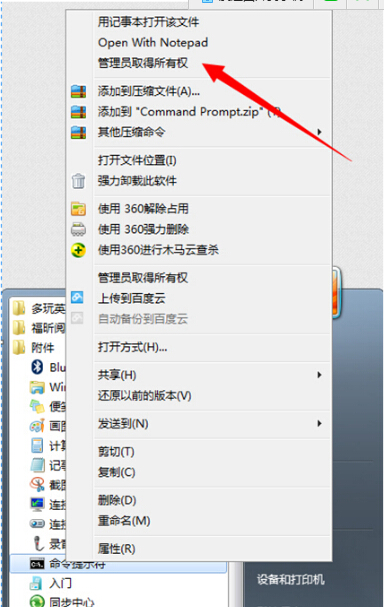
3.接下来,我们可以用命令提示符运行“SLMGR -REARM”命令;
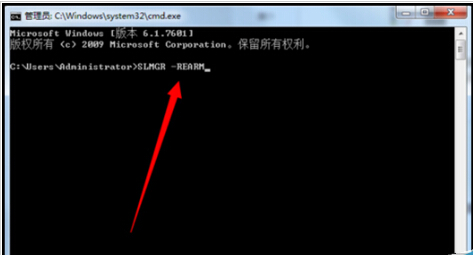
4.最后,我们只需要等待命令执行结束后,就可以短暂激活Win7系统,时限为4个月。
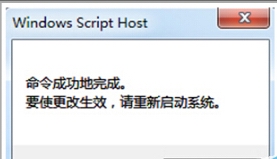
第二种系统右下角提示"此Windows副本不是正版"的解决方法:
1.首先,我们可以直接按Win+R后,再打开的运行窗口直接输入services.msc命令;
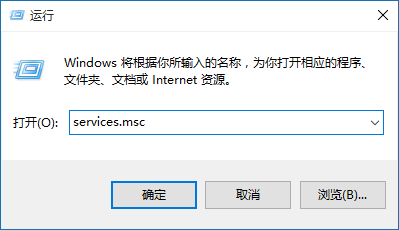
2.然后,我们可以从服务列表中找到并打开“Software Protection”、“SPP Notification Service”这两项服务;
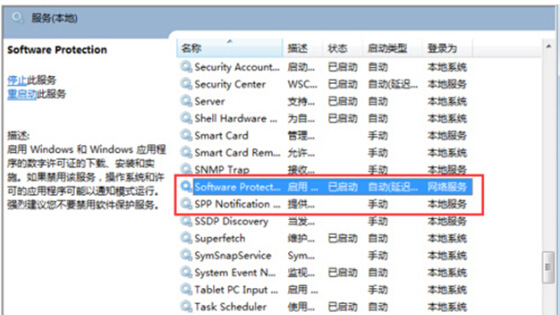
3.最后,我们可以把这两项服务的启动类型改为自动后重启Win7。
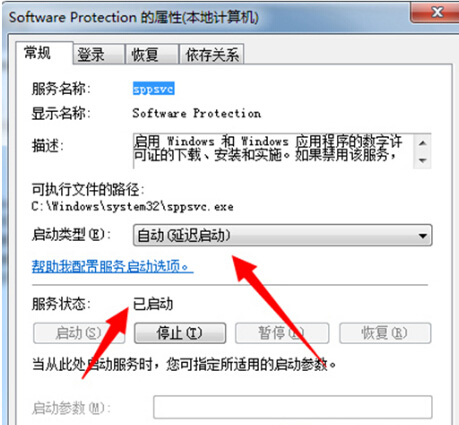
第三种系统右下角提示"此Windows副本不是正版"的解决方法::
我们可以激活Win7系统,可以使用windows7旗舰版激活密钥永久版的激活密钥来激活。
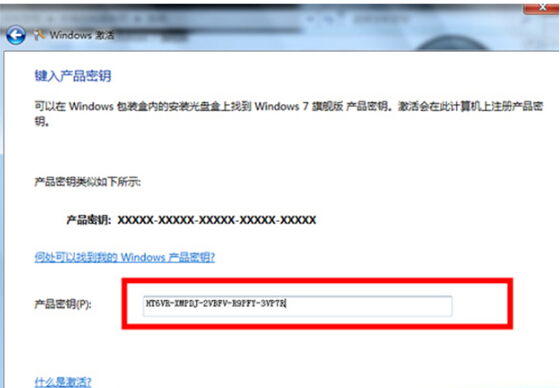
以上就是小编给大家介绍的电脑win7系统右下角提示"此Windows副本不是正版"的三种解决方法,其实系统激活Win7的方法有很多,建议直接激活Win7系统,以后用户用户也遇到类似的问题,也就能轻松解决了,想要更多的精彩尽在win7 64位系统
第一种系统右下角提示"此Windows副本不是正版"的解决方法:
1.首先,我们可以打开Win7系统的开始菜单,点击所有程序;
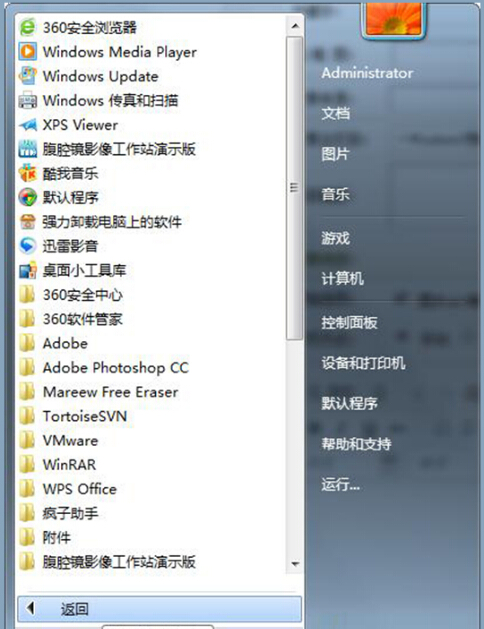
2.然后在打开所有程序里的附件,右键命令提示符,点击管理员取得所有权;
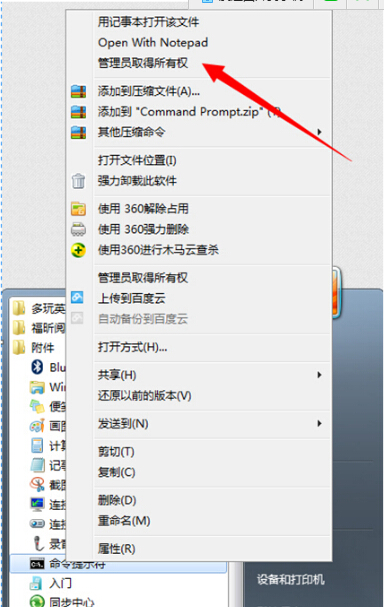
3.接下来,我们可以用命令提示符运行“SLMGR -REARM”命令;
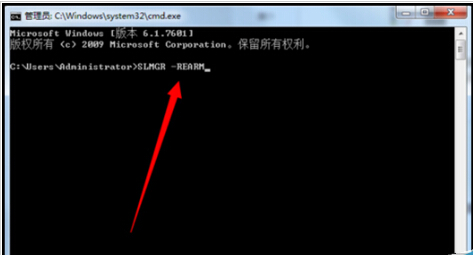
4.最后,我们只需要等待命令执行结束后,就可以短暂激活Win7系统,时限为4个月。
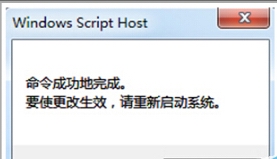
第二种系统右下角提示"此Windows副本不是正版"的解决方法:
1.首先,我们可以直接按Win+R后,再打开的运行窗口直接输入services.msc命令;
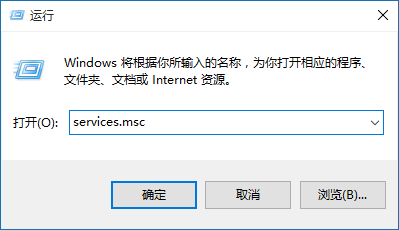
2.然后,我们可以从服务列表中找到并打开“Software Protection”、“SPP Notification Service”这两项服务;
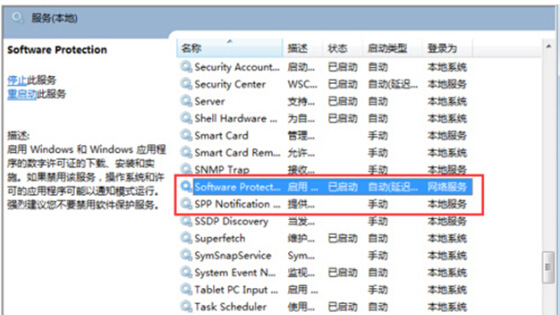
3.最后,我们可以把这两项服务的启动类型改为自动后重启Win7。
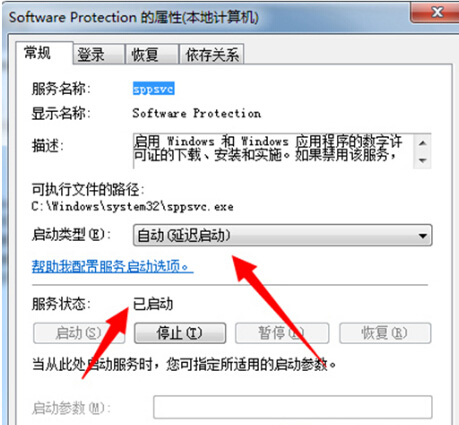
第三种系统右下角提示"此Windows副本不是正版"的解决方法::
我们可以激活Win7系统,可以使用windows7旗舰版激活密钥永久版的激活密钥来激活。
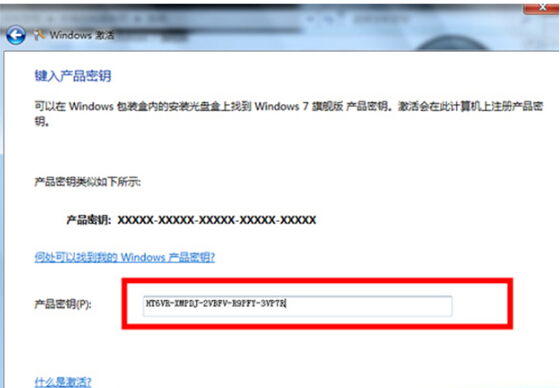
以上就是小编给大家介绍的电脑win7系统右下角提示"此Windows副本不是正版"的三种解决方法,其实系统激活Win7的方法有很多,建议直接激活Win7系统,以后用户用户也遇到类似的问题,也就能轻松解决了,想要更多的精彩尽在win7 64位系统
分享到:
